在处理文字编辑时,Word文档中的换行符可能会带来一些不便,无论是为了美观还是为了后续的排版和格式调整,我们经常需要移除这些多余的换行符,本文将详细介绍如何在Microsoft Word中去除换行符,包括手动删除、使用查找和替换功能以及利用宏命令等方法。
手动删除换行符
手动删除换行符是最直接的方式,适用于内容较少或只需简单调整的文档,以下是具体步骤:
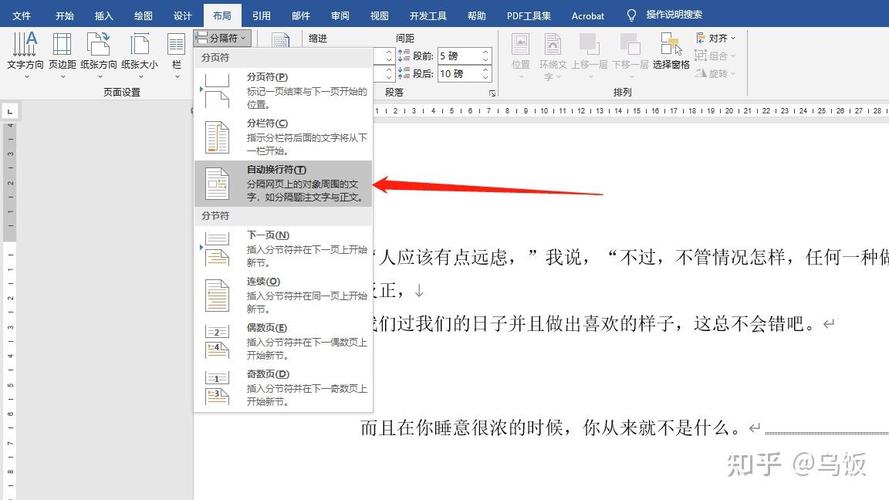
1、打开Word文档:启动Microsoft Word并打开你需要编辑的文档。
2、显示段落标记:点击“开始”选项卡下的“显示/隐藏编辑标记”按钮(通常是一个¶符号),这样你可以清楚地看到所有的换行符和其他格式标记。
3、定位换行符:使用鼠标点击或滚动找到你需要删除的换行符。
4、删除换行符:按下键盘上的“Delete”键(Windows)或“Backspace”键(Mac)来删除选中的换行符。
使用查找和替换功能删除换行符
如果你需要删除大量换行符,使用查找和替换功能会更加高效,具体步骤如下:
1、打开查找和替换对话框:按下“Ctrl + H”(Windows)或“Command + H”(Mac)快捷键,或者点击“开始”选项卡下的“替换”按钮。
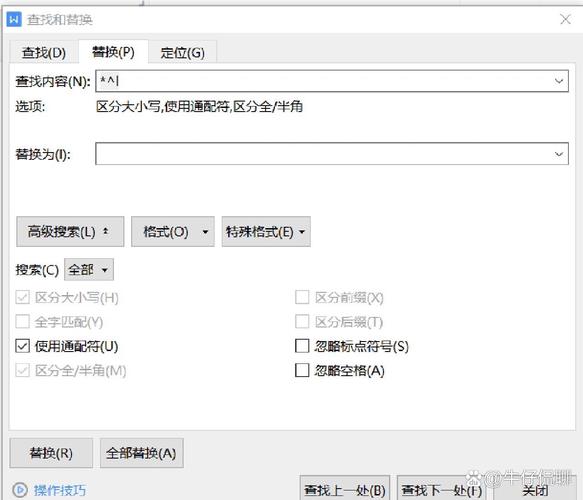
2、输入查找内容和替换为内容:在“查找内容”框中输入^l(表示手动换行符)或^p(表示段落标记),在“替换为”框中留空。
3、执行替换操作:点击“全部替换”按钮,Word会搜索整个文档并替换所有匹配的换行符。
使用通配符删除特定类型的换行符
有时你可能需要删除特定类型的换行符,例如只删除连续的多个换行符,这时可以使用通配符功能进行高级查找和替换。
1、启用通配符模式:在“查找和替换”对话框中,点击“更多”按钮,然后勾选“使用通配符”。
2、输入查找内容:在“查找内容”框中输入([!l]{1,}){2,},这表示查找两个或更多连续的非制表符和非段落标记的换行符。
3、执行替换操作:在“替换为”框中留空,然后点击“全部替换”。

使用宏命令批量删除换行符
对于非常复杂的需求,可以编写宏命令来实现自动化操作,以下是一个示例宏,用于删除文档中的所有换行符:
1、打开VBA编辑器:按下“Alt + F11”快捷键,打开Visual Basic for Applications编辑器。
2、插入新模块:在左侧的项目浏览器中,右键单击你的文档名称,选择“插入”->“模块”。
3、编写宏代码:在新模块中输入以下代码:
```vba
Sub RemoveLineBreaks()
Selection.Find.ClearFormatting
Selection.Find.Replacement.ClearFormatting
With Selection.Find
.Text = "^l"
.Replacement.Text = ""
.Forward = True
.Wrap = wdFindContinue
.Format = False
.MatchCase = False
.MatchWholeWord = False
.MatchWildcards = False
.MatchSoundsLike = False
.MatchAllWordForms = False
End With
Selection.Find.Execute Replace:=wdReplaceAll
End Sub
```
4、运行宏:关闭VBA编辑器,回到Word文档,按下“Alt + F8”,选择“RemoveLineBreaks”宏,然后点击“运行”。
注意事项
备份文档:在进行大规模替换之前,建议先保存一份文档副本,以防万一出现错误。
测试替换效果:可以先在一小部分文本上测试替换效果,确保符合预期后再进行全局替换。
检查格式:删除换行符后,检查文档的整体格式,确保没有出现意外的排版问题。
常见问题解答 (FAQs)
Q1: 如何恢复被误删的换行符?
A1: 如果你不小心删除了不应该删除的换行符,可以尝试使用Word的撤销功能(按下“Ctrl + Z”快捷键)来恢复最近的操作,如果撤销次数过多,可以通过重新插入换行符来修复文档。
Q2: 是否可以选择性地删除某些类型的换行符?
A2: 是的,通过使用查找和替换功能的高级选项(如通配符),你可以选择性地删除特定类型的换行符,只删除连续的多个换行符而保留单个换行符,具体方法可以参考上述通配符的使用说明。
通过以上几种方法,你可以有效地去除Word文档中的多余换行符,使文档更加整洁和易于阅读,希望这篇文章对你有所帮助!
各位小伙伴们,我刚刚为大家分享了有关word换行符怎么去掉的知识,希望对你们有所帮助。如果您还有其他相关问题需要解决,欢迎随时提出哦!
内容摘自:https://news.huochengrm.cn/cyzx/10667.html
